c盘怎么清理
标题:c盘怎么清理
正文:
随着电脑的使用时间越来越长,C盘空间会越来越小,这不仅会影响电脑的运行速度,还会导致一些软件无法正常安装和运行。因此,定期清理C盘非常重要。
以下是一些清理C盘的方法:
-
卸载不必要的软件。 一些软件在安装过程中会产生大量临时文件和注册表项,这些文件和注册表项会在卸载软件后仍然残留在系统中,从而占用C盘空间。因此,在卸载软件时,一定要选择“完全卸载”选项,以彻底删除软件及其相关文件和注册表项。
-
清理临时文件。 Windows系统会在运行过程中产生大量临时文件,这些临时文件会占用C盘空间,并可能导致系统运行速度变慢。因此,定期清理临时文件非常重要。您可以通过以下步骤清理临时文件:
-
打开“运行”对话框,输入“%temp%”,然后按“回车”键。
-
在打开的“Temp”文件夹中,选择所有文件,然后右键单击并选择“删除”。
-
清空回收站。 回收站是存储已删除文件的临时位置,这些文件在清空回收站之前仍然占用C盘空间。因此,定期清空回收站非常重要。您可以通过以下步骤清空回收站:
-
右键单击回收站图标,然后选择“清空回收站”。
-
压缩驱动器。 您还可以通过压缩驱动器来释放C盘空间。以下是如何压缩驱动器:
-
右键单击C盘,然后选择“属性”。
-
在“常规”选项卡中,单击“压缩驱动器以节省磁盘空间”复选框,然后单击“确定”。
-
删除不必要的文件。 随着电脑的使用时间越来越长,C盘中会积累大量不必要的文件,这些文件不仅占用C盘空间,还会影响电脑的运行速度。因此,定期删除不必要的文件非常重要。您可以通过以下步骤删除不必要的文件:
-
打开“我的电脑”,然后双击C盘。
-
在C盘中,找到并删除不必要的文件。
-
使用磁盘清理工具。 Windows系统内置了磁盘清理工具,可以帮助您轻松清理C盘空间。以下是如何使用磁盘清理工具:
-
右键单击C盘,然后选择“属性”。
-
在“常规”选项卡中,单击“磁盘清理”按钮。
-
在“磁盘清理”对话框中,选择要删除的文件类型,然后单击“确定”。
以上是一些清理C盘的方法,希望对您有所帮助。
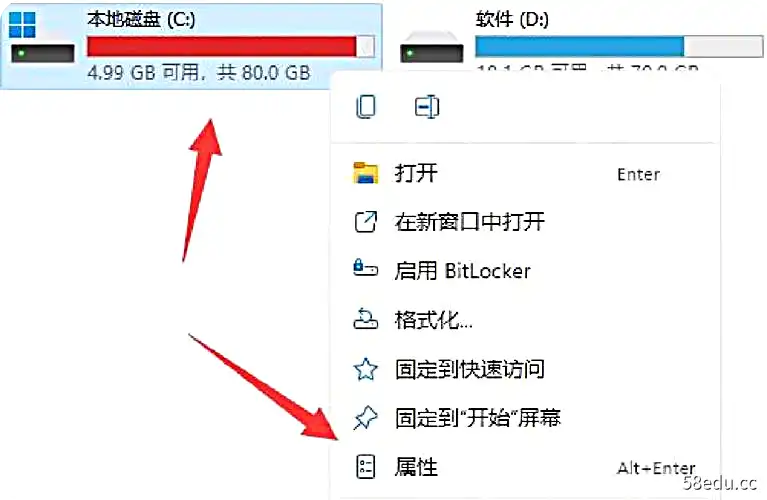
作者:喻小杰
链接:https://www.58edu.cc/article/1744467214746042369.html
文章版权归作者所有,58edu信息发布平台,仅提供信息存储空间服务,接受投稿是出于传递更多信息、供广大网友交流学习之目的。如有侵权。联系站长删除。